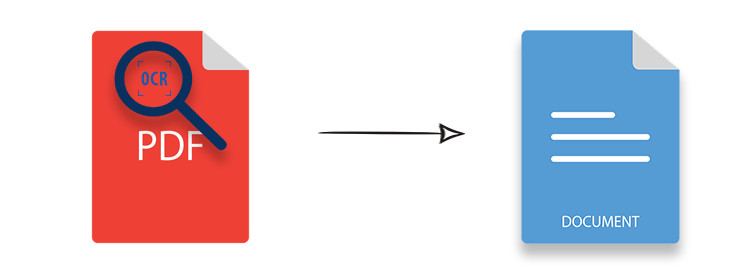
Introduction
Skannede PDF-filer inneholder ofte tekst som bilder, noe som gjør det umulig å velge, redigere eller kopiere innholdet. Hvis du trenger å konvertere skannet PDF til redigerbare Word-dokumenter , tilbyr Optical Character Recognition (OCR) teknologi en effektiv måte å ekstraherer tekst mens opprettholde den opprinnelige formateringen. I denne artikkelen vil du lære hvordan du programmerer konverteringen av skannerte PDFs til Word (DOCX eller DOC) ved hjelp av C# med Aspose.OCR for .NET og Asposa.Words for.NET-biblioteker.
Hvorfor konvertere skannede PDF-er til Word?
Det er flere krevende grunner til å konvertere skannede PDF-er til Word-dokumenter:
- Hjelp å redigere skannede dokumenter : Endre tekst uten hassle av manuell retyping.
- Extrakttekst for videre behandling : Bruk den utvunnet teksten for analyse eller integrering i andre applikasjoner.
- Hold layout og formatering : Hold strukturen til det opprinnelige dokumentet samtidig som det kan redigeres.
- Automatisk OCR-basert dokumentbehandling : Integrere denne funksjonen i dine C#-applikasjoner.
Tabell av innhold
- Oppsett OCR API for Scanned PDF to Word Conversion
- Konverter scannet PDF til redigert Word-dokument
- Oppbevaring av formatering i OCR konvertering
- Å håndtere flere sider i skannede PDF-er
- Lisens for full OCR nøyaktighet
- Konklusjon og ekstra ressurser
Oppsett OCR API for Scanned PDF to Word Conversion
For å trekke tekst fra skannede PDF-er og konvertere dem til Word-dokumenter, vil vi bruke:
- Aspose.OCR for .NET – Et kraftig verktøy som gjenkjenner tekst fra skannede bilder.
- Aspose.Words for .NET – Denne biblioteket konverterer utvunnet tekst til Word-format.
Installation
Du kan enkelt installere disse APIs via NuGet med følgende kommandoer:
PM> Install-Package Aspose.OCR
PM> Install-Package Aspose.Words
Alternativt kan du laste ned DLLs fra Aspose Downloads side.
Konverter scannet PDF til redigert Word-dokument
Følg disse trinnene for å konvertere skannede PDF-filer til Word (DOCX eller DOC) i C#:
- Initialisere OCR med
AsposeOcr. - Extract tekst ved hjelp av
DocumentRecognitionSettings. - Store anerkjent tekst i a
StringBuilder. - Skapa et Word-dokument ved hjelp av
Aspose.Words. - Apply formatting og lagre som DOCX eller DOC.
Sample koder
Her er et eksempel på C# som viser skannet PDF til Word konvertering:
Oppbevaring av formatering i OCR konvertering
Mens OCR-tekstekstraksjon er kraftig, kan det ikke alltid beholde original formatering, bokstaver og stiler . For å sikre nøyaktig formatting, bør du vurdere følgende tips:
- Bruk Aspose.Words Paragraph Styles for å bruke konsekvent tekstformatering.
- Sett bokstavelighetsegenskaper som størrelse, bold, italikk og tilpasning.
- Tilpasse side marginer og layout for forbedret Word-dokumentutgang.
Behandling av flere sider i skannede PDF-er
For multi-page skannede PDF-er er det avgjørende å behandle og kombinere tekst fra alle sider til et enkelt Word-dokument:
- Gå gjennom hver side i den skannede PDF-filen.
- Kjenne tekst per side og lagre den i en
StringBuilder. - Legg til anerkjent tekst til Word-dokumentet.
Denne tilnærmingen sikrer seamless multi-page PDF til Word konvertering.
5. lisens for full OCR nøyaktighet
Som standard opererer Aspose.OCR i evalueringsmodus, som kan begrense tekst gjenkjenning nøyaktighet:
🔹 Be om en Free Temporary License for evalueringsformål.
Konklusjon og ekstra ressurser
Summary
I denne guiden dekker vi:
- Oppsett Aspose.OCR for skannet PDF-behandling
- Utvinning tekst fra skannede PDF-er i C#
- Konverter bekjent tekst til et formatert Word-dokument
- Handling Multi-page skannert PDF til Word konvertering
Ved å utnytte **Aspose.OCR og ASPOSE.Words ** , kan du enkelt **konvertere bildebaserte PDF-er til redigerbare Word-filer ** . Start å bygge din **OCR-powered PDF to Word converter ** i .NET i dag for bare $99! 🚀
Ytterligere tips for Scanned PDF Conversion
Hvis du leter etter måter å forbedre arbeidsflyten din, tenk på å bruke C# OCR PDF til Text muligheter eller C# PDF to DOCX løsninger for mer avansert behandling. Uansett om du trenger å konvertere skannede PDF-er til Word for redigering , eller bare ønsker å konvertere skannet PDF dokument i Word, gir disse metodene uvurderlig støtte. For de som spør, Hvordan konverterer jeg en skannen PDF till Word? vil de nevnt verktøyene veileder deg gjennom prosessen hardt.
Skann PDF til Word Conversion
Til slutt, for mer tilpassede løsninger, utforske hvordan du kan konvertere skannede PDF-filer til Word eller bruke en C# Text Recognition Library for å forbedre dokumentbehandlingsskapasitetene dine. Disse ressursene vil vise seg gunstige for alle som håndterer skannet dokument regelmessig. Du kan også bruke C# PDF til DOCX verktøy for at konverteringer kan bli enklere eller stole på enC # OCR PDF to Text metode for att forenkle arbeidsflyten av tekstutvinning fra bilder.